自定义PowerPoint内置主题字体方案和自定义主题字体的方法
1、启动PowerPoint 2013,打开演示文稿。在“设计”选项卡的“变体”组中单击“其他”按钮 ,在打开的下拉列表中选择“字体”选项,在打开的级联列表中列出了PowerPoint 2013自带的字体方案,选择某个选项即可将该字体方案应用到演示文稿中,如图1所示。
,在打开的下拉列表中选择“字体”选项,在打开的级联列表中列出了PowerPoint 2013自带的字体方案,选择某个选项即可将该字体方案应用到演示文稿中,如图1所示。
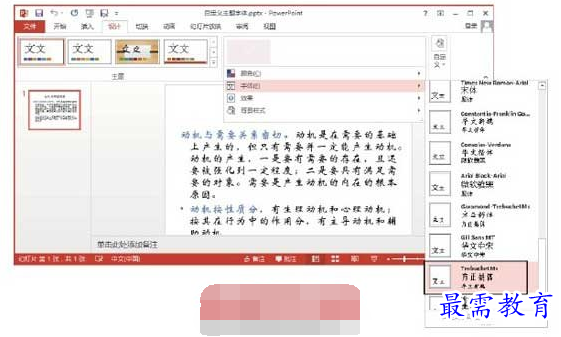
图1 应用内置字体方案
2、在“设计”选项卡的“变体”组中单击“其他”按钮 ,在打开的下拉列表中选择“字体”选项,在打开的级联列表中选择“自定义字体”选项打开“新建主题字体”对话框,在“中文”栏的“标题字体”下拉列表中选择用于标题的字体,在“正文字体”下拉列表中选择用于正文的字体,在“名称”文本框中输入字体方案的名称,如图2所示;完成设置后单击“保存”按钮关闭该对话框。
,在打开的下拉列表中选择“字体”选项,在打开的级联列表中选择“自定义字体”选项打开“新建主题字体”对话框,在“中文”栏的“标题字体”下拉列表中选择用于标题的字体,在“正文字体”下拉列表中选择用于正文的字体,在“名称”文本框中输入字体方案的名称,如图2所示;完成设置后单击“保存”按钮关闭该对话框。

图2 “新建主题字体”对话框
3、此时演示文稿中标题和正文的字体将按照设置发生改变,在“设计”选项卡的“主题”组中单击“字体”按钮,此时在打开的下拉列表的“自定义”栏中将出现定义的字体方案,如图3所示。

图3 “自定义”栏中显示自定义的字体方案
继续查找其他问题的答案?
-
2021-02-012次播放
-
2021-02-017次播放
-
2021-02-0157次播放
-
2021-02-017次播放
-
2021-02-0120次播放
-
2021-02-013次播放
-
2021-01-305次播放
-
PowerPoint 2019如何更改SmartArt图形的颜色?
2021-01-309次播放
-
2021-01-304次播放
-
2021-01-303次播放
 办公软件操作精英——周黎明
办公软件操作精英——周黎明
 湘公网安备:43011102000856号
湘公网安备:43011102000856号 

点击加载更多评论>>